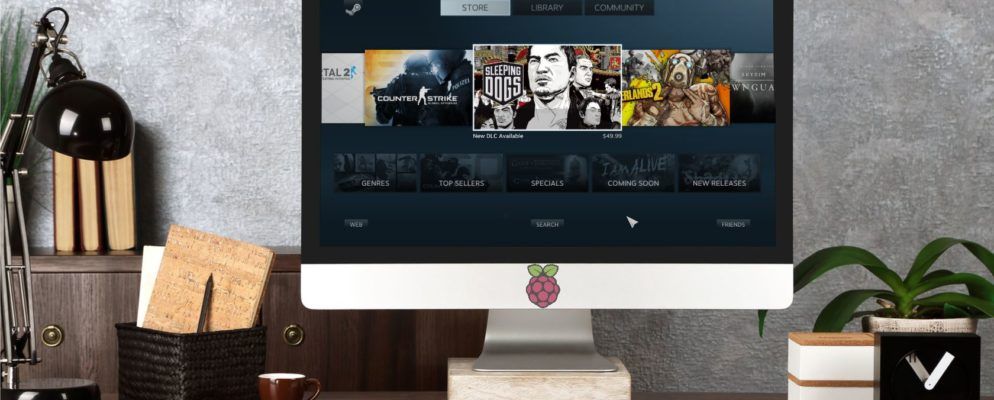它很小,功能强大,几乎可以做任何事情。但是Raspberry Pi在游戏方面还不是很出色……直到现在。
在淘汰Steam Link硬件之后,Valve发布了Raspberry Pi的Steam Link软件。从PC到Raspberry Pi的流媒体游戏现已正式发布,它使用专用的应用程序而无需依赖Moonlight。
这方面的好处是,您可以在几分钟内完成设置。现在,您可以在Raspberry Pi上安装Steam Link软件,以玩在PC上运行的游戏。这就是您需要了解的所有内容。
在Raspberry Pi上玩Steam游戏需要做什么
以前,您可以在PC上安装Nvidia GeForce(如果兼容)并使用开源实现Nvidia的GameStream软件(Moonlight)来通过Raspberry Pi播放游戏。
现在,您需要将游戏从Steam传输到Raspberry Pi的所有操作是
您还需要一台在Windows 7或更高版本,Mac OS X 10.10 Yosemite或更高版本,Linux Ubuntu 12.04或更高版本上运行Steam的计算机。较新的。您应该拥有一个Steam帐户并且至少安装了一个游戏。
如果您是Raspberry Pi的新手,则需要基于Debian的Raspbian Stretch操作系统的副本。开始使用我们的指南在Raspberry Pi上安装操作系统。
Configure Your PC for Steam In-Home Streaming
引导您的PC并通过以太网将其连接到家庭网络。之所以必须这样做,是因为迫使Raspberry Pi依靠其无线电来增加处理负担。
相比之下,Valve的Steam Link硬件通过以太网连接时效果更好。由于以太网的速度比Wi-Fi快,因此使用以太网以获得最佳性能是很有意义的。 (您可以通过Wi-Fi使用Pi供电的Steam链接,但它应尽可能靠近路由器。)
Steam应该安装在您的PC上,并且应运行并保持最新状态。日期。
启动Steam时通常会自动进行更新,但如果没有发生,请打开 Steam 菜单,然后选择检查Steam客户端更新 >。
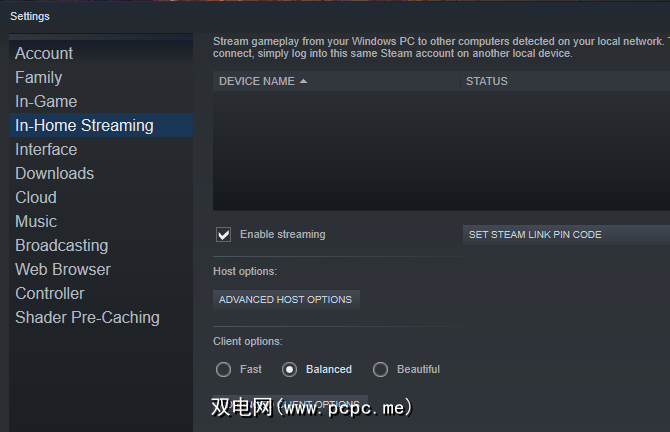
更新后,转到查看>设置,然后选择家庭流式传输。在此处,选中启用流式传输,并确保将客户端选项按钮设置为平衡。 (您可以稍后更改此设置以提高性能。)
单击确定进行确认。
如何在Raspberry Pi上安装Steam Link
就像您的计算机一样,Raspberry Pi应该通过以太网连接到您的网络。启动后,打开“终端"窗口(使用 Ctrl + Alt + T 快捷方式),然后输入:
sudo apt updatesudo apt install steamlink这些命令中的第一个命令将更新Raspberry Pi的软件包列表。同时,第二个用户在软件包中找到了Steam Link软件并进行安装。
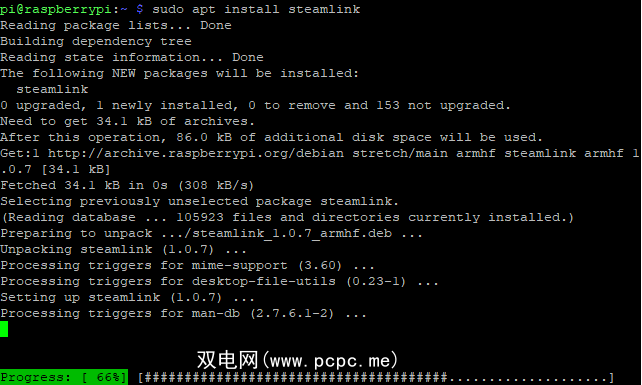
等待过程完成,按 Y 确认是否提示。
稍后,Steam Link软件将安装在您的Raspberry Pi上。假设您的Steam库中有游戏,您就可以开始通过Raspberry Pi在电视上播放了。
在电视上运行Steam链接并播放游戏
要启动在Steam链接软件上,打开Raspberry Pi上的菜单>游戏> Steam链接。
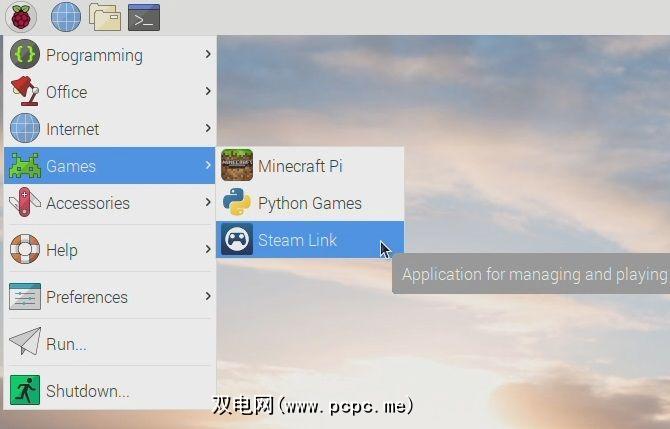
将出现全屏Steam界面,显示您的计算机和所连接控制器的名称。 。选择您的计算机以开始网络测试。 Raspberry Pi上的Steam Link会提示您在计算机上输入PIN码,因此请单击确定。
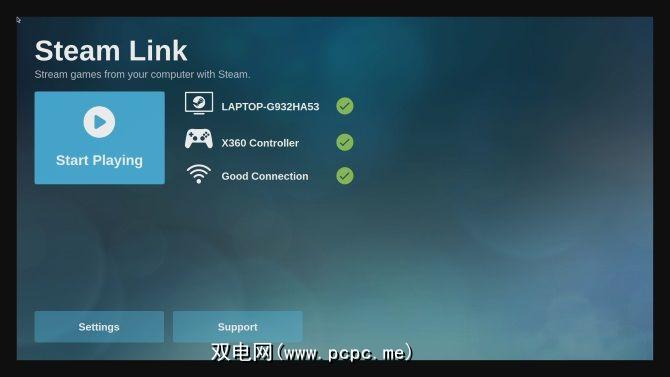
如果一切顺利,则应看到一条消息,通知您该网络将与Steam Link一起使用。使用确定和后退返回主菜单。
但是,可能会通知您需要更新驱动程序。 Steam会为您处理此问题,只需在出现提示时单击安装。
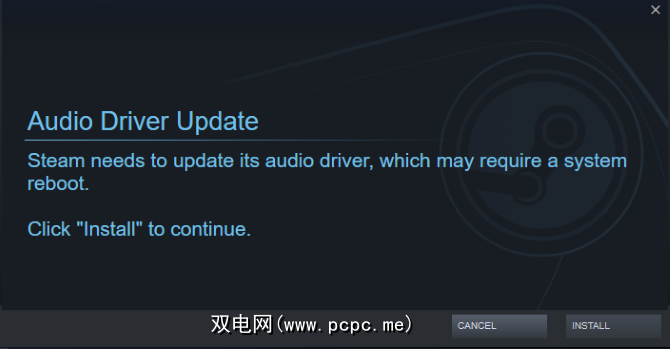
更新后,您就可以访问Steam库。请注意,该软件将在PC的前台运行(而不是在后台运行),因此请确保没有人打算在玩游戏时使用该计算机。
完成后,单击Steam中的电源按钮,然后单击“停止流式播放"。
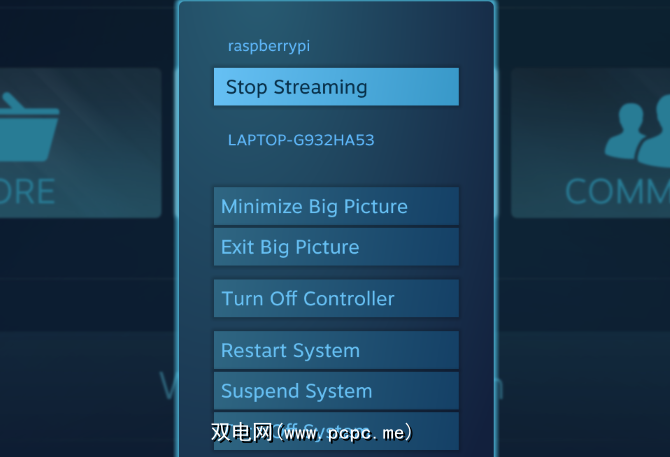
如何将游戏控制器连接到Raspberry Pi Steam Link
将以下游戏控制器与Steam Link配合使用:
对于USB控制器,您需要做的就是即插即用。但是,对于蓝牙,您需要通过Raspbian桌面启用它。
单击菜单栏中的蓝牙图标,然后打开蓝牙 >。接下来,再次单击蓝牙和添加设备。
将游戏控制器置于配对模式(请查看设备的文档以获取详细信息),然后等待检测到设备。选择它,单击配对,然后按照说明完成配对。
请注意,您可能需要重复几次该过程才能使其正常工作。
直接将Raspberry Pi引导到Steam Link
是否想将Raspberry Pi 3或更高版本用作专用的Steam Link?容易!
在“终端"窗口中,输入
sudo nano .bash_aliases在空白文件中,输入:
steamlink按 Ctrl + X ,然后 Y 保存并退出nano,然后重新启动Raspberry Pi:
sudo shutdown -r now或
sudo rebootPi重新启动时,它将立即直接启动进入Steam Link软件。
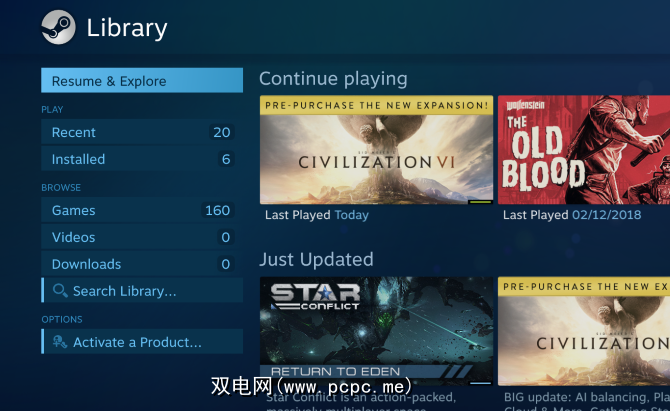
您已经准备好玩!
对Raspberry Pi Steam Link进行故障排除
使用Raspberry Pi设置Steam Link软件已完成直截了当。但这可能不太适合您。幸运的是,一些简单的故障排除可以解决大多数问题。
游戏反应迟钝或不稳定?切换到有线以太网连接而不是无线网络。
输入PIN但没有连接?尝试升级图形设备驱动程序。如果您的系统使用Nvidia驱动程序,请更新GeForce Experience,然后重试。
无法连接蓝牙控制器吗?关闭通常与控制器配对的任何控制台。
总体性能不佳??查看我们的技巧来优化Raspberry Pi,特别关注电源和新的microSD卡。
如何使用Moonlight在Raspberry Pi上流Steam
如果出于某种原因,官方的Steam Link软件不起作用,但您仍想将游戏流式传输到Raspberry Pi,则可以选择其他方法
最值得注意的是如上所述的Moonlight。这要求您的PC具有GTX 650或更高版本的Nvidia GPU和GeForce Experience软件。在继续之前,您应该同时更新Steam和GeForce Experience。
准备就绪后,将这些依赖项安装在Raspbian Stretch中:
sudo apt install libopus0 libasound2 libudev0 libavahi-client3 libcurl3 libevdev2下一步,编辑源列表:
sudo nano /etc/apt/sources.list在文本编辑器中,添加:
deb http://archive.itimmer.nl/raspbian/moonlight stretch main按 Ctrl + X 保存(用 Y 确认),然后下载并添加GPG密钥。检查PC的IP地址(在Windows命令行中为 ipconfig ,在Linux为 ifconfig ),然后输入
moonlight pair [ip address]在您的计算机上查找Nvidia GeForce Experience弹出窗口。 PC并在出现提示时输入PIN码。
准备好玩游戏了吗?输入以下内容:
moonlight stream [options] -app [app name]其中 [选项] 类似于分辨率和FPS(例如,-1080 -30fps)和 [app name] 游戏名称。
注意:值得注意的是,Moonlight可能会因此而失宠Steam Link软件的到来。如果目前无法使用,Valve的更新可能会很好地解决您面临的任何问题。
是否要将其他游戏从PC传输到电视?我们的Parsec指南将帮助您将PC上的任何游戏流式传输到Raspberry Pi。
在Raspberry Pi上玩游戏的更多方式
如果您已按照步骤操作并使用了正确的硬件,您现在应该可以通过Raspberry Pi在网络上流式传输PC游戏。
Steam Link也不仅限于将游戏流式传输到电视上。该软件可在移动设备上使用,使您可以在Android上玩PC游戏。
喜欢在Raspberry Pi上玩自己喜欢的PC游戏吗?这仅仅是个开始。借助流和仿真,可以在Raspberry Pi上玩大量游戏。
标签: DIY项目教程 游戏流 Raspberry Pi Steam